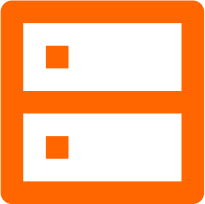 AD/LDAP
AD/LDAP
Настройка подключения
После того, как системный администратор добавил пользователей в активную директорию (AD), вам необходимо настроить подключение по LDAP в системе Test IT.
- Используя аккаунт с правами администратора, нажмите Администрирование на верхней навигационной панели.
- В навигационном меню слева выберите Подключения. Убедитесь, что вы находитесь на вкладке AD/LDAP и нажмите Создать.
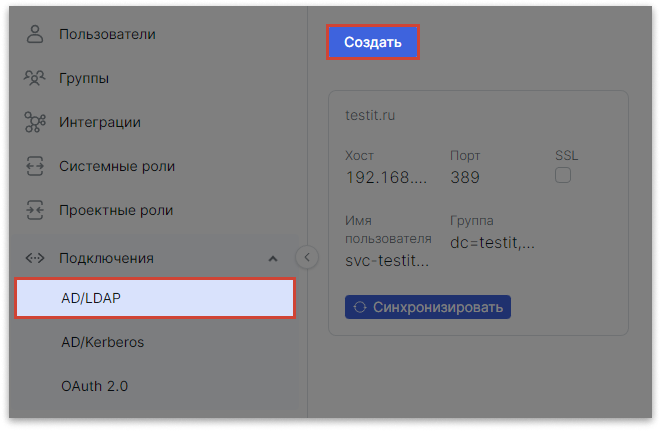
- Заполните обязательные поля, нажмите Протестировать. В случае успешного тестирования сохраните подключение. Чтобы узнать больше о полях, смотрите Поля настроек подключения.
На странице подключений AD/LDAP можно создать несколько подключений, а также выбрать подключение по умолчанию. **** Выбранное подключение по умолчанию будет отображаться на странице авторизации как основное.
Добавление пользователей из группы AD
В настройках AD/LDAP можно указывать схему пользователей и групп для поддержки большинства служб.
User Schema
Пример фильтра для пользователей из одной группы:
(&(objectCategory=Person)(sAMAccountName=*)(memberOf=CN=Group-Sonya,OU=Sonya-test,OU=podrazdelenie2,OU=Podrazdelenie1,DC=mtest,DC=ru))
Пример фильтра, который добавляет пользователей из вложенных групп:
(&(objectCategory=Person)(sAMAccountName=*)(memberOf:1.2.840.113556.1.4.1941:=CN=Group-Sonya,OU=Sonya-test,OU=podrazdelenie2,OU=Podrazdelenie1,DC=meistertest,DC=ru))
Group Schema
Фильтр для одной группы (имя начинается с):
(&(objectCategory=group)(name=Group-Sonya*))
Редактирование подключения
На вкладке AD/LDAP доступно редактирование соединения и кнопка для принудительной синхронизации. Чтение и синхронизация происходят каждые 10 минут. Чтобы внести изменения в подключение:
- Нажмите значок редактирования на карточке подключения.
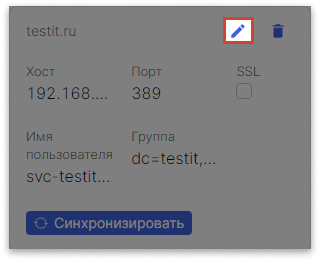
- Внесите изменения.
- Нажмите Протестировать. В случае успешного тестирования нажмите Сохранить.
- Нажмите Синхронизировать на карточке подключения.